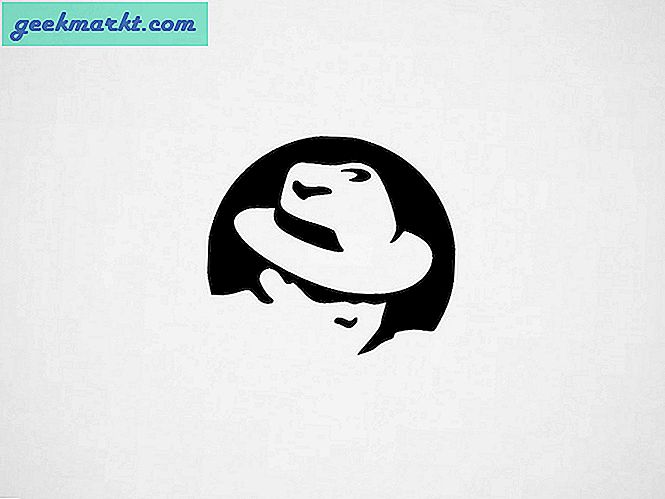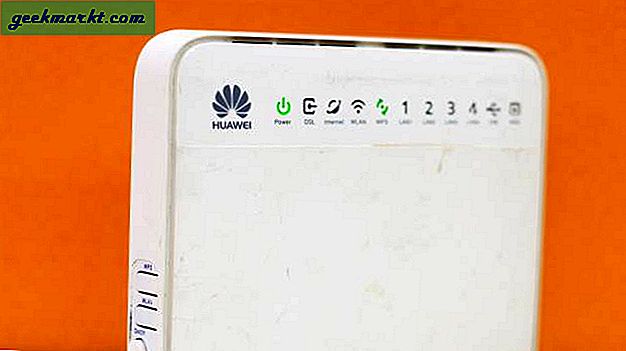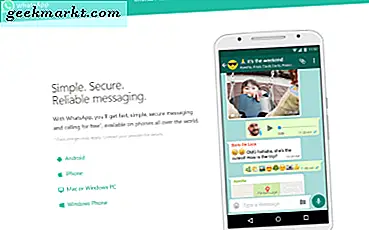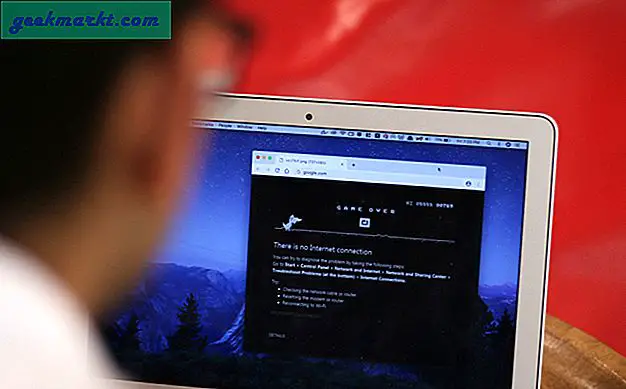Apakah Anda ingin menugaskan statis alamat IP ke Smart TV atau ubah DNS, Anda memerlukan remote untuk menavigasi ke pengaturan Jaringan. Namun, jika Anda kehilangan remote atau tidak dapat menemukannya saat ini, jangan khawatir ini masih belum berakhir. Saya akan menunjukkan kepada Anda beberapa cara termudah untuk menemukan alamat IP Samsung Smart TV Anda (atau perangkat streaming apa pun) tanpa remote. Mari kita mulai.
Baca baca: Lupa atau Lost Fire Stick Remote? Inilah Pilihan Anda
Temukan Alamat IP Samsung Smart TV
Ada banyak cara yang bisa Anda lakukan menemukan alamat IP perangkat apa pun yang terhubung ke router dan Anda dapat melakukannya di komputer, ponsel cerdas, atau bahkan di TV Anda. Langkah-langkah untuk mengetahui alamat IP akan serupa dengan langkah-langkah yang tercantum di bawah ini sehingga Anda harus dapat mereplikasinya di smart TV atau perangkat streaming apa pun.
1. Di Komputer
Jika Anda ingin mencari alamat IP Samsung Smart TV dari komputer Windows atau Mac, Angry IP Scanner adalah pilihan yang tepat. Faktanya, kami memiliki panduan mendalam tentang cara menggunakan Angry IP Scanner.
Langkah 1: Unduh dan instal perangkat lunak di komputer Anda, dan jalankan aplikasi.
Langkah 2: Angry IP Scanner akan secara otomatis mendeteksi rentang IP, Anda hanya perlu menekan tombol Pindai untuk memulai pencarian. Bahkan jika Anda tidak bisa melakukannya 192.168.0.1 hingga 192.168.1.255.
Langkah 3: TV Anda akan muncul di daftar dengan nama pabrikan di judulnya.
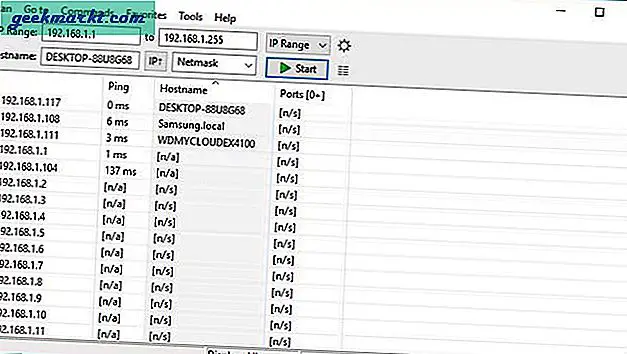
Jika Anda memiliki beberapa ponsel Samsung atau TV di rumah Anda, aplikasi dapat mengambil beberapa perangkat dan Anda mungkin bingung mana alamat IP TV yang sebenarnya. Untuk menyaring TV Anda dari yang lain, cukup, klik kanan IP, pilih buka, dan lakukan tes Ping sebelum dan sesudah menyalakan TV Anda. Perintah ping berfungsi sebagai SONAR, yaitu mengirimkan paket data dari komputer Anda ke TV Anda. Idealnya, saat TV MATI, Anda tidak akan mendapatkan balasan ping. Jika Anda masih mendapatkan ping, mungkin itu bukan TV Anda.
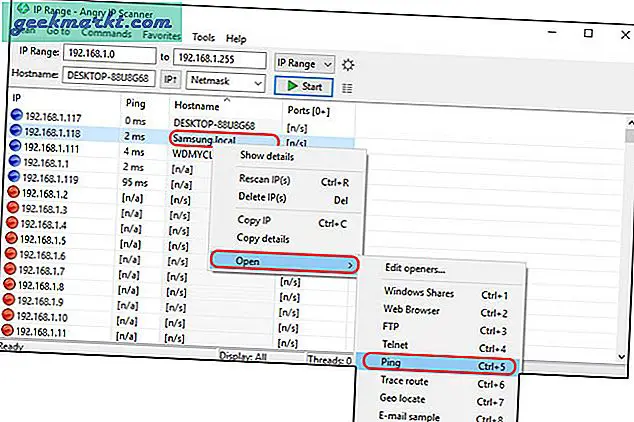
2. Smartphone
Fing adalah alat jaringan populer lainnya yang memungkinkan Anda melakukannya temukan perangkat yang terhubung ke jaringan. Aplikasi ini bereputasi baik dan tersedia untuk Android dan iOS yang membuatnya memadai dalam hal ini.
Langkah 1: Instal Fing di smartphone Android atau iOS Anda masing-masing dari Play Store dan App Store.
Langkah 2: Hubungkan smartphone Anda ke jaringan yang sama dengan Smart TV dan jalankan aplikasi.
Langkah 3: Buka tab Perangkat dan ketuk tombol Pindai di kanan atas.
Aplikasi akan mulai memindai jaringan dan menampilkan perangkat Anda dalam daftar. Anda akan menemukan Samsung Smart TV Anda di sini.
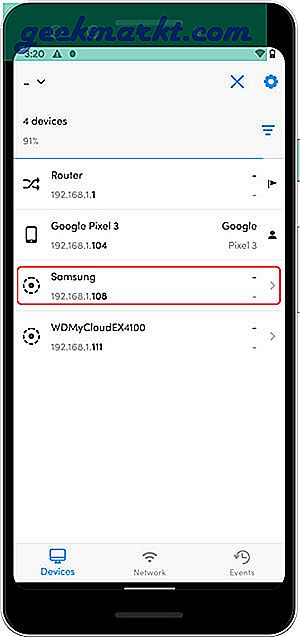
Sekarang, aplikasinya cukup pintar untuk mengenali dan membedakan antara smartphone dan TV, namun, jika Anda ragu, Anda dapat melakukan tes ping pada TV Anda hanya dengan mematikannya dan kemudian menjalankan tes Ping di aplikasi. Jika Anda mendapatkan ping kembali, itu bukan TV Anda.
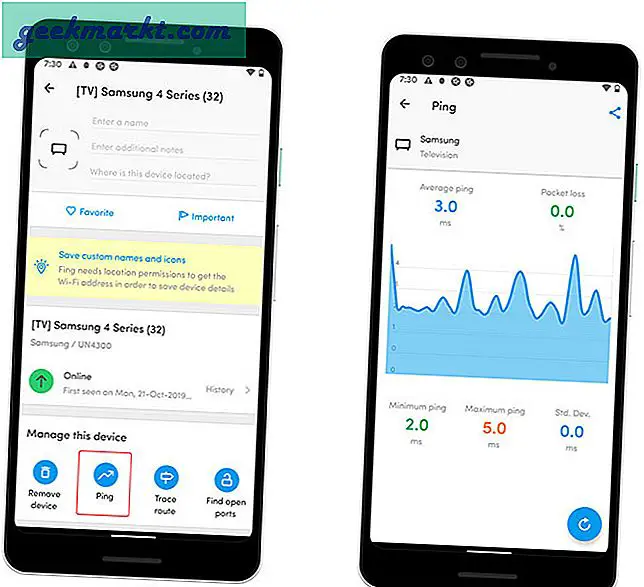
3. Router
Sebagian besar router hari ini akan menunjukkannya kepada Anda daftar semua perangkat yang terhubung ke jaringan dan Anda dapat memeriksa semua perangkat yang terhubung di konsol router.
Langkah 1: Buka halaman login router di browser web dari desktop atau smartphone dan masukkan login di kredensial.
Langkah 2: Navigasikan ke perangkat yang terhubung dan Anda akan menemukan Samsung Smart TV. Setiap Router memiliki antarmuka dan mode penemuan yang berbeda. Dalam kasus saya, itu gagal mendapatkan nama dan menampilkan TV sebagai 'localhost'. Itulah mengapa saya tidak merekomendasikan metode ini kecuali Anda benar-benar harus melakukannya. Namun, Anda masih dapat mencoba dan melakukan ping ke alamat IP TV saat dimatikan untuk melihat apakah itu ping kembali. Jika ya, mungkin itu bukan TV Anda.
Anda juga dapat melihat panduan ini di cara menemukan alamat IP perangkat apa pun di jaringan.
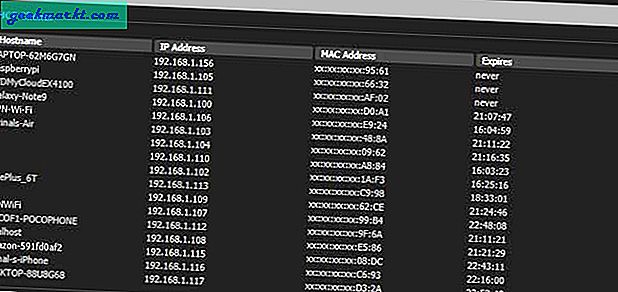
4. Gunakan smartphone Anda sebagai remote
Smart TV Samsung memiliki banyak fitur luar biasa dan aplikasi SmartThings adalah salah satunya. Ini memungkinkan Anda memutar suara TV di komputer, mencerminkan layar ponsel Anda ke TV dan bahkan mengontrol TV menggunakan ponsel Anda. Oleh karena itu, jika Anda kehilangan remote TV, Anda dapat menggunakan ponsel cerdas Anda sebagai remote untuk mengontrol TV Anda dan menemukan alamat IP-nya dengan menavigasi ke pengaturan Jaringan. Ikuti langkah-langkahnya.
Langkah 1: Instal aplikasi di ponsel cerdas Anda, Anda dapat melakukan ini di perangkat Android atau iOS apa pun.
Langkah 2: Masuk menggunakan akun Samsung atau buat di sini.
Langkah 3: Sekarang, ketuk tombol + dan tambahkan TV ke aplikasi dengan mengikuti petunjuk di layar.
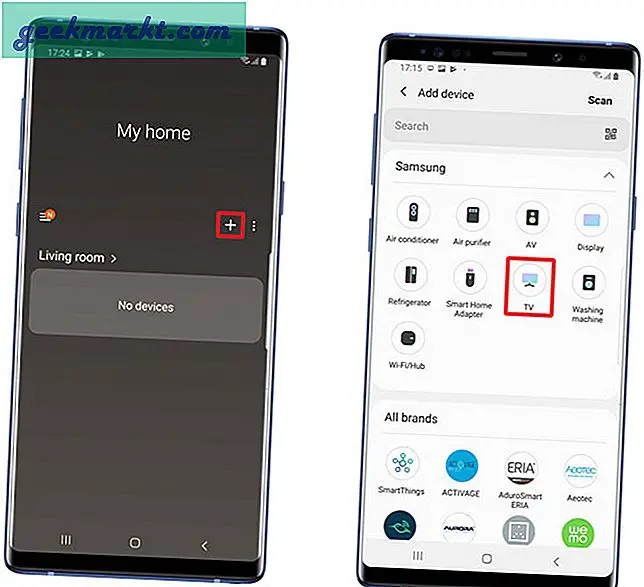
Langkah 4: Setelah menyiapkan semuanya, Anda akan dapat menavigasi menggunakan touchpad dan tombol di layar.
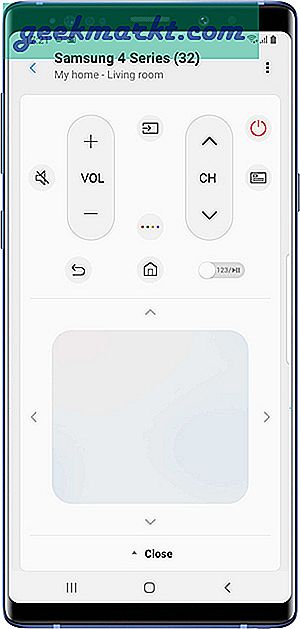
Langkah 5: Untuk mengetahui alamat IP TV Anda, navigasikan ke Pengaturan> Umum> Jaringan> Status Jaringan> Pengaturan IP.
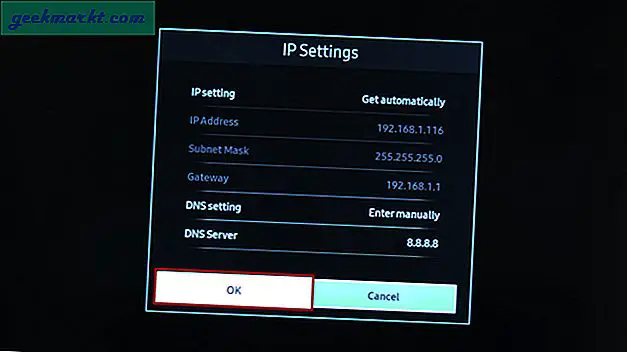
Aplikasi di atas SmartThings hanya berfungsi dengan Samsung Smart TV, namun, jika Anda menggunakan Smart TV atau perangkat streaming lainnya, mungkin ada aplikasi yang memungkinkan Anda mengontrol TV dengan ponsel Anda. Anda dapat menginstal aplikasi yang sesuai untuk perangkat Anda dan menavigasi untuk menemukan alamat IP di Pengaturan Jaringan.
- Android TV- Remote Control TV Android (Android | iOS)
- LG Smart TV- LG TV PLUS (Android | iOS)
- Aplikasi Roku- Roku (Android | iOS)
- Firestick- Aplikasi Amazon Fire TV (Android | iOS)
- Apple TV- Aplikasi Apple TV (iOS)
Kata Penutup
Ini adalah beberapa cara untuk menemukan alamat IP Smart TV Anda bahkan tanpa remote. Anda dapat menemukan cukup banyak alamat IP perangkat apa pun dengan metode ini. Beri tahu saya jika Anda menghadapi masalah dengan metode ini di komentar di bawah.
Baca juga: Roku Remote hilang? Cara Menggunakan Roku tanpa Remote